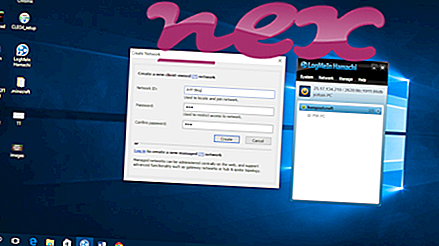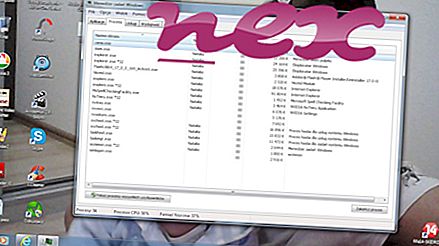Postupak poznat kao PCProtect Ultimate Antivirus korisničko sučelje ili SS Protect - Security Suite pripada softveru PCProtect Ultimate Antivirus ili Web Protect za Windows od strane Objectify Media ili SS Protect.
Opis: PCProtect.exe nije bitan za Windows OS i uzrokuje relativno malo problema. PCProtect.exe nalazi se u podmapi "C: \ programske datoteke (x86)" (uglavnom C: \ programske datoteke (x86) \ web Protect \ ili C: \ programske datoteke (x86) \ PCProtect \ ). Poznate veličine datoteka u sustavu Windows 10/8/7 / XP su 1.265.608 bajtova (57% svih pojava), 10.061.720 bajtova, 10.206.672 bajta ili 1.220.704 bajta.
Datoteka nije osnovna datoteka sustava Windows. Program nema vidljiv prozor. Softver koristi portove za povezivanje s LAN-om ili Internetom ili s njega. Nema podataka o datoteci. PCProtect.exe može nadzirati aplikacije i manipulirati drugim programima. Stoga je tehnička ocjena sigurnosti 49% opasna .
Važno: Neki se zlonamjerni softver kamuflira kao PCProtect.exe, posebno ako se nalazi u mapi C: \ Windows ili C: \ Windows \ System32, na primjer Gen: Adware.WebProtect.1 (detektirao F-Secure) i Win32: Adware -BMF [PUP] (detektirao Avast). Stoga biste trebali provjeriti postupak PCProtect.exe na računalu kako biste vidjeli postoji li prijetnja. Ako je korisničko sučelje PCProtect Ultimate Antivirus promijenilo tražilicu i početnu stranicu vašeg preglednika, zadane postavke preglednika možete vratiti na sljedeći način:
Poništite zadane postavke preglednika za Internet-Explorer ▾- U programu Internet Explorer pritisnite kombinaciju tipki Alt + X da biste otvorili izbornik Alati .
- Kliknite Internetske mogućnosti .
- Kliknite karticu Napredno .
- Kliknite gumb Poništi ....
- Omogućite opciju Izbriši osobne postavke .
- Kopirajte chrome: // settings / resetProfileSettings u adresnu traku preglednika Chrome.
- Kliknite Vrati .
- Kopirajte o: podršci u adresnoj traci vašeg preglednika Firefox.
- Kliknite Osvježi Firefox .
Čisto i uredno računalo ključni je zahtjev za izbjegavanje problema s PCProtectom. To znači pokretanje skeniranja zlonamjernog softvera, čišćenje tvrdog diska pomoću 1 cleanmgr i 2 sfc / scannow, 3 programa za deinstaliranje koji vam više nisu potrebni, provjera programa za automatsko pokretanje (pomoću 4 msconfig) i omogućavanje automatskog ažuriranja 5 programa Windows. Uvijek se sjetite vršiti sigurnosne kopije ili barem postaviti točke vraćanja.
Ako imate stvarni problem, pokušajte se prisjetiti zadnje stvari koju ste učinili ili posljednje što ste instalirali prije nego što se problem prvi put pojavio. Koristite naredbu 6 resmon da prepoznate procese koji uzrokuju vaš problem. Čak i za ozbiljnije probleme, umjesto da ponovno instalirate Windows, bolje je popraviti instalaciju ili, za Windows 8 i novije verzije, izvršiti naredbu 7 DISM.exe / Online / Cleanup-image / Restorehealth. To vam omogućuje popravak operativnog sustava bez gubitka podataka.
Kako bi vam pomogli da analizirate proces PCProtect.exe na računalu, pokazali su se sljedeći programi: Sigurnosni upravitelj zadataka prikazuje sve tekuće zadatke sustava Windows, uključujući ugrađene skrivene procese, kao što su nadzor tipkovnice i preglednika ili unosi Autostart. Jedinstvena ocjena sigurnosnog rizika ukazuje na vjerojatnost da će proces biti potencijalni špijunski softver, malware ili trojanski virus. B Malwarebytes Anti-Malware otkriva i uklanja špijunski softver, adware, trojance, keyloggere, malware i tragače sa vašeg tvrdog diska.
Povezana datoteka:
vcredist_x64.exe tvcapsvc.exe lmc.exe PCProtect.exe pes2017.exe windows_activaton.exe helper64.exe xfire_toucan_46139.dll 8ebar.dll solutoremoteservice.exe blitz.exe